Úvod
Hotline umožňuje zaměstnancům komunikovat s různými odděleními a kontaktními osobami (operátory – např. mzdovými účetními, s personalistou, IT, účetním nebo daňovým oddělením v rámci společnosti, nebo is kontaktními osobami z jiných společností). V Hotline je také možné přímo kontaktovat technickou podporu TULIP.
Požadavek standardně tvoří zaměstnanec a ten se doručí operátorům. V obrácené hotline operátor vytvoří požadavek, který se odešle zaměstnanci.
Vezměte prosím na vědomí, že zobrazená nastavení TULIP-u vždy závisí na vašich vlastních požadavcích a nastavení přístupu do TULIP-u pro vaši společnost. Ne všechny společnosti používají funkci Hotline.
Nejčastěji kladené otázky
Jak mohu kontaktovat technickou podporu v TULIPu?
Ty společnosti, které využívají Hotline, mohou také umožnit zaměstnancům kontaktovat podporu TULIP přímo a to prostřednictvím speciálního typu požadavku (IT-TULIP). Tento typ požadavku vyberte, pokud máte technický problém se samotným systémem.
Pokud Hotline nepoužíváte, můžete nás kontaktovat prostřednictvím e-mailu.
Potřebuji pomoc s vytvořením požadavku na přístupová práva.
Existuje pár detailů, které budeme potřebovat k udělení přístupů – více informací naleznete na tomto odkazu.
Funguje Hotline i v Delegaci?
Uživatel s delegováním od jiného uživatele nemůže vidět jeho požadavky. V některých případech je možné nastavit delegování is přístupem do Hotline, ale uživatelé si musí být vědomi toho, že některé citlivé osobní údaje (z požadavků Hotline) se takto mohou zobrazit druhému uživateli.
Pokud osoba, která se aktuálně nachází v režimu delegování, vytvoří Hotline žádost z delegovaného účtu, tuto žádost neuvidí ve svém vlastním účtu.
Vytvořit požadavek
Krok 1 – Dlaždice
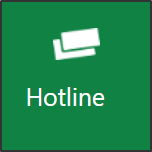
Přejděte na dlaždici Hotline.
Krok 2 – Moje požadavky
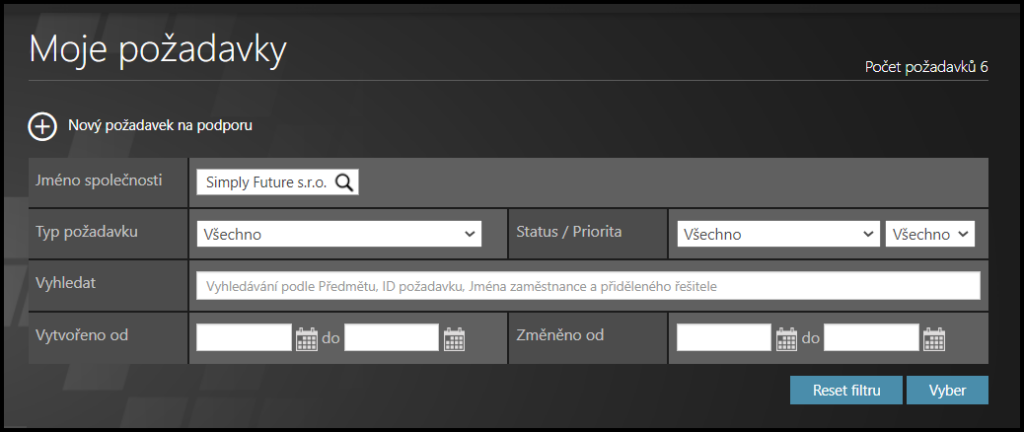
Klikněte na Nový požadavek na podporu.
Krok 3 – Nový požadavek
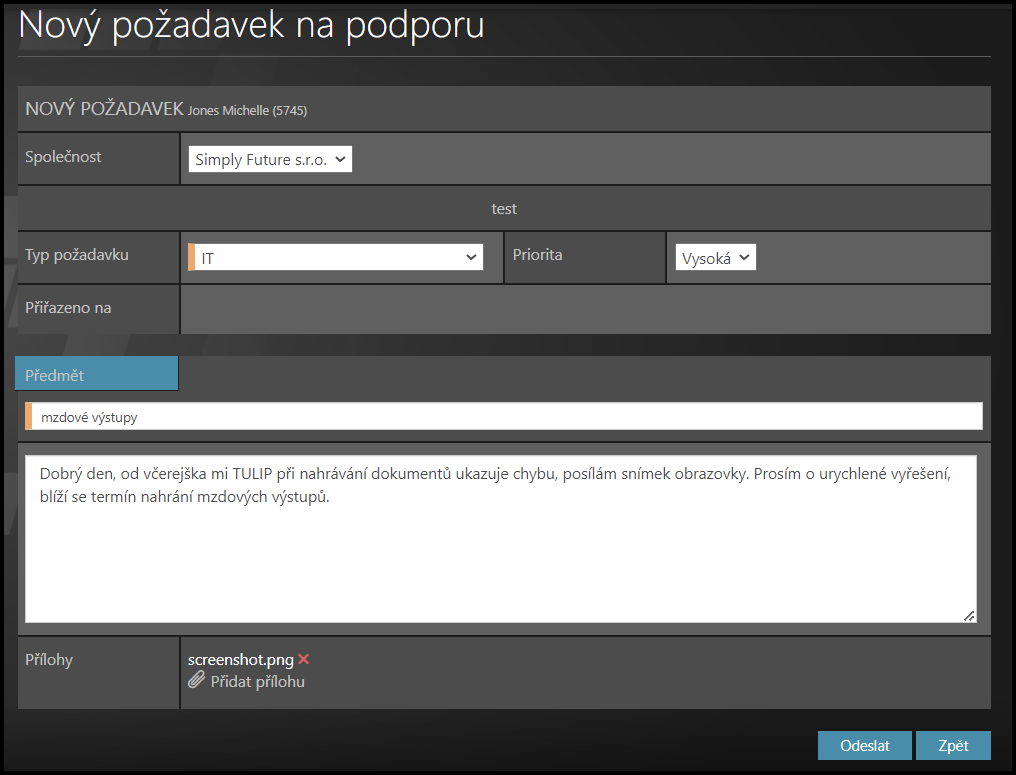
Uveďte podrobnosti:
- Vaše společnost je předvyplněna. Pokud máte práva k jiným společnostem, můžete vybrat jinou společnost.
- Vyberte typ požadavku, k dispozici jsou také speciální typy požadavků, např:
- IT-TULIP: Vyberte, pokud máte technický problém se samotným systémem TULIP. Tyto požadavky jdou přímo administrátorům (operátorům uživatelské podpory) v systému TULIP.
- Access rights: Vyberte, pokud potřebujete přidat, změnit nebo odebrat nějaký typ přístupu v systému TULIP. Přístupová práva lze vyžádat pro kteréhokoli zaměstnance ze stejné firemní skupiny klienta najednou.
- Můžete nastavit prioritu požadavku. Požadavky s vysokou prioritou jsou v seznamu požadavků zvýrazněny červeně. Výchozí stav priority pro všechny požadavky je střední.
- Předmět – co požadujete? Uveďte několik klíčových slov.
- Vyplňte popis – položte svůj dotaz, podrobně popište problém atd.
- Pokud chcete, můžete přidat přílohu, například snímek obrazovky.
Po kliknutí na tlačítko Odeslat bude váš požadavek odeslán operátorovi (operátorům) oddělení. Případně můžete odeslat další zprávu a svůj požadavek aktualizovat. Pokud je již žádost ve stavu “Uzavřená“, budete muset vytvořit novou žádost. V nové žádosti zadejte ID – Identifikační číslo předchozí žádosti.
Požadavek na přístupové práva
Jedná se o speciální typ požadavku – ne každý klient v TULIPu jej používá.
Pokud máte tento typ Hotline povolen, zobrazí se při zadávání nového požadavku další pole, která je třeba vyplnit:
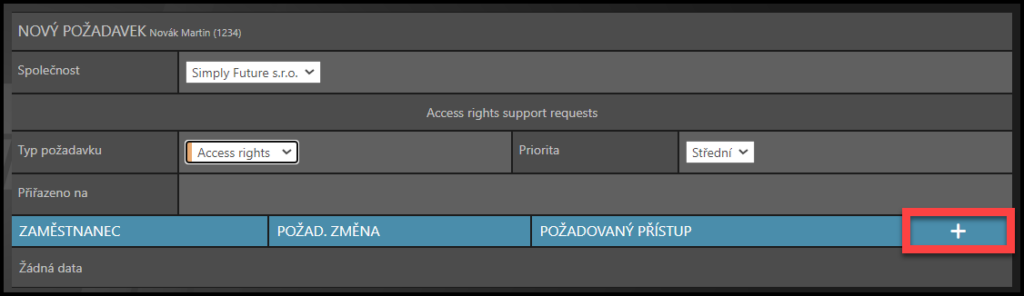
- Kliknutím na tlačítko “+” přidáte řádek s dalšími informacemi o osobě a typu přístupu.
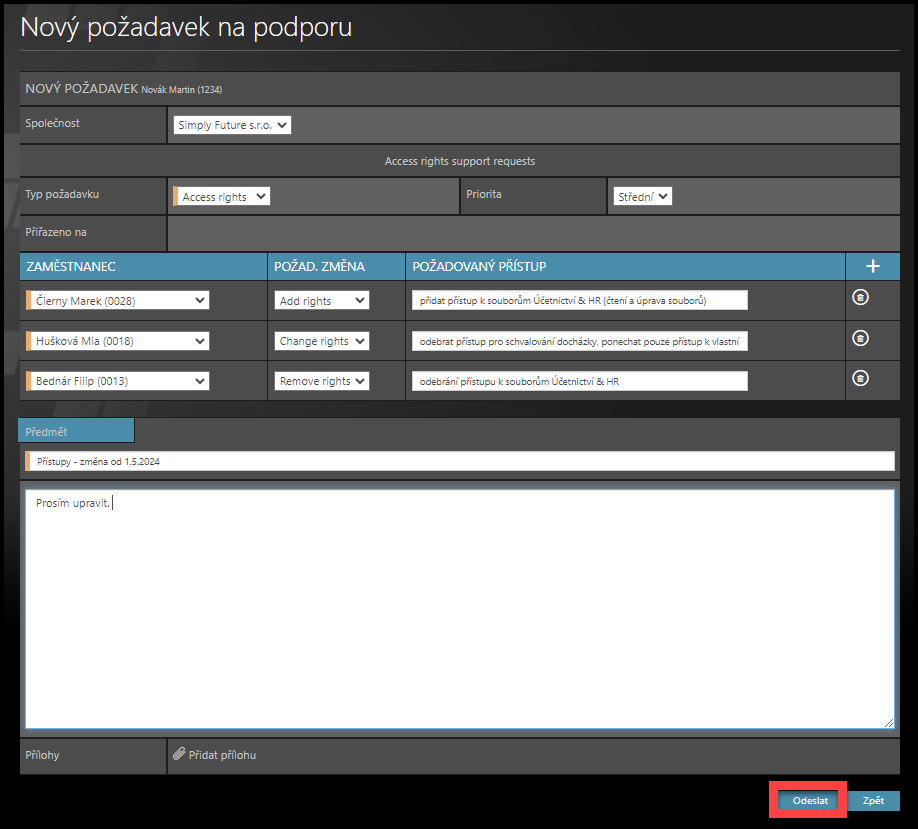
- Vyhledejte jméno. Máte-li povoleno požadovat přístupová práva pro zaměstnance jiné společnosti, můžete vyhledávat a vybírat zaměstnance v rámci všech z nich.
- Vyberte typ požadované změny – přidání, odebrání nebo změna oprávnění.
- Popište požadovaný přístup:
- Případně neváhejte zadat popis “stejný přístup jako (jméno a osobní číslo zaměstnance, kterého se týká)”,
- uveďte, ke které dlaždici,
- k jakému souboru,
- jakou úroveň přístupu požadujete (schválení vlastní docházky, schválení konkrétních podřízených, schválení pro celou firmu atd.),
- co by měl uživatel v TULIPu vidět, nebo naopak, co by vidět neměl,
- také uveďte, od jakého data (nebo do jakého data) by měl mít uživatel přístupy k dispozici.